Detaljert veiledning for å endre talepost på iPhone jevnt
 Postet av Lisa Ou / 26. feb 2024 09:00
Postet av Lisa Ou / 26. feb 2024 09:00 God dag! Er det noen som vet hvordan man endrer en talepostmelding på iPhone? Enheten min har eksistert på skoledagene siden i fjor. Dermed er talepostmeldingen min for mine nære venner og familie uten formaliteter. Men nå som jeg har jobb, vil jeg endre det til et mer formelt slik at det ikke blir flaut når kollegene mine eller sjefen ringer.
Å endre iPhones talepostmelding er nødvendig av ulike årsaker, som scenariet ovenfor. Kanskje du nå bruker iPhone til forretningsformål og ønsker å bytte den til en profesjonell tilnærming når kollegene dine plutselig ringer. Tvert imot, iPhone er kanskje bare for dine nære venner og familie, så du ønsker å tilpasse den for dem.
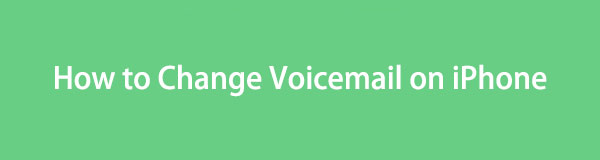
Uansett vil denne artikkelen være en pålitelig kilde for å hjelpe deg å oppnå det du ønsker å gjøre med taleposten din. Men før det vil du først møte den riktige tilnærmingen til å sette opp taleposten din. Deretter vil de riktige retningslinjene for å endre meldingen være i den følgende delen, slik at du kan forstå funksjonen bedre. De forenklede trinnene vil hjelpe deg gjennom.

Guide List
Del 1. Hvordan sette opp talepost på iPhone
Som nevnt, la oss først presentere metoden for å sette opp taleposten for første gang på din iPhone. På denne måten vil du vite hva som kan ha gått galt hvis du allerede har angitt det før, men ikke klarte å legge inn talepostmeldingen du ønsker. Dette kan også være din første bruk av denne funksjonen, så det vil hjelpe deg enormt at du vet den riktige prosessen for å sette den opp.
Følg de smertefrie instruksjonene under for å forstå hvordan du endrer taleposthilsener på iPhone for første gang:
Trinn 1Angi Telefon app på din iPhone, som vanligvis er plassert nederst på skjermen. Hvis ikke, skyv gjennom startskjermen for å finne den. Når den er åpnet, velg mobilsvar fanen nederst til høyre for å gå til følgende grensesnitt.
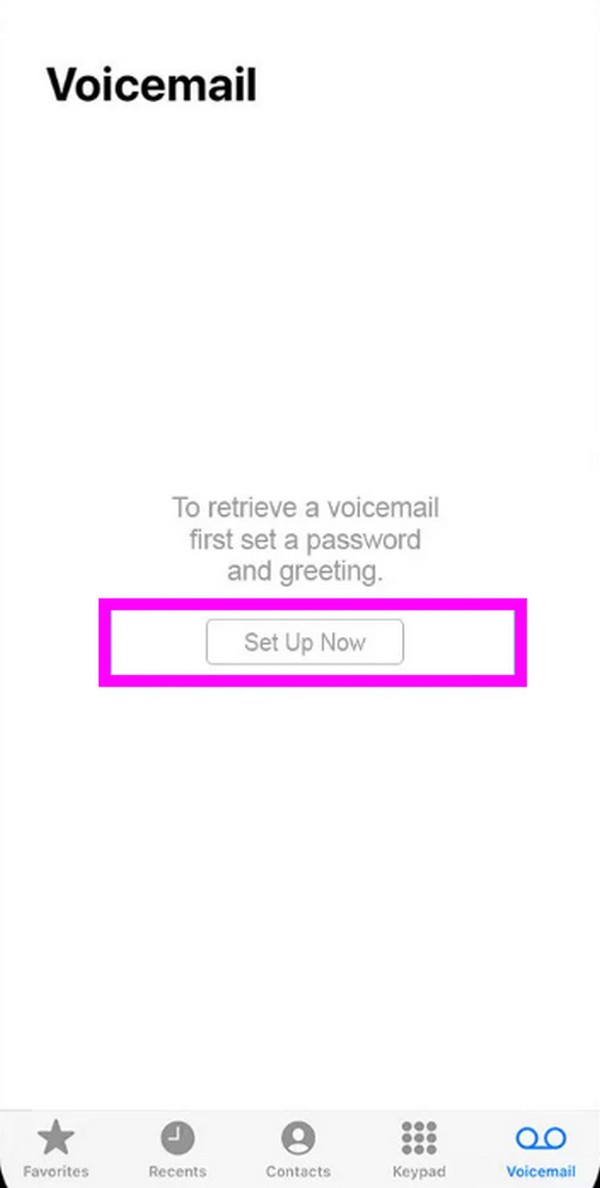
Trinn 2Pek Sett opp nå, og opprett deretter et talepostpassord når du blir bedt om det. Når talepostalternativene vises, forventer du at Misligholde alternativet for å bli sjekket automatisk siden det er din første bruk. Neste, velg Custom, og velkomstalternativet nedenfor vil være tilgjengelig.
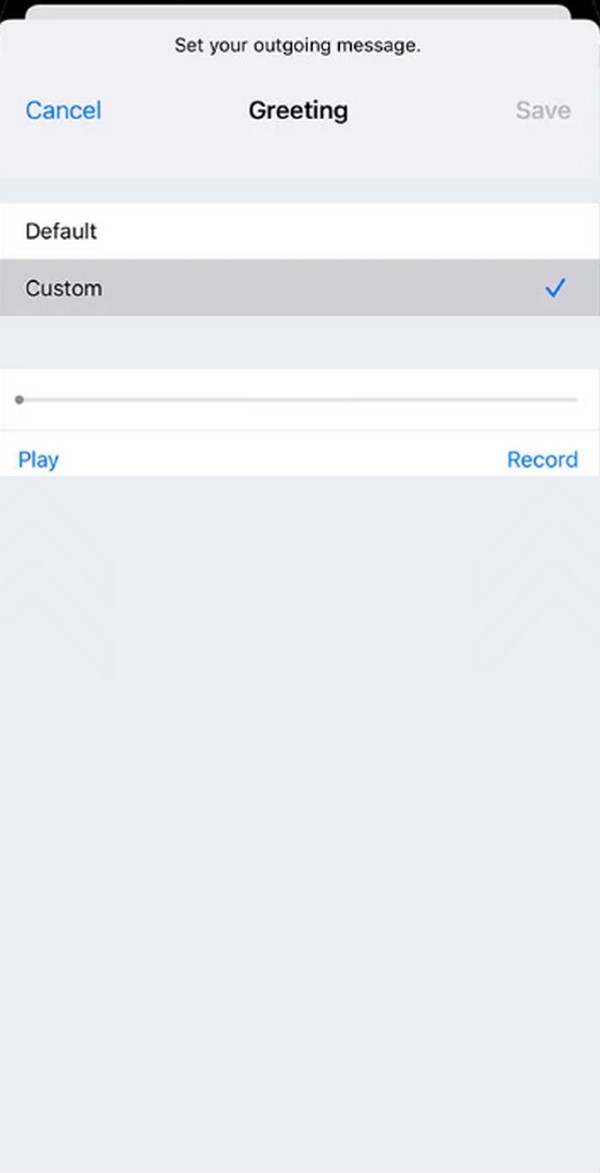
Trinn 3Deretter trykker du på Record nede til høyre, si talepostmeldingen du vil legge inn. Sørg for at du er i nærheten av enhetens mikrofon for at lydopptaket skal være tydelig. Deretter kan du trykke på Spill for å se den. Når du er fornøyd, treffer du Spar øverst til høyre.
FoneLab gjør det mulig å fikse iPhone / iPad / iPod fra DFU-modus, gjenopprettingsmodus, Apple-logo, hodetelefonmodus, etc. til normal tilstand uten tap av data.
- Løs deaktiverte iOS-systemproblemer.
- Pakk ut data fra deaktiverte iOS-enheter uten tap av data.
- Det er trygt og enkelt å bruke.
Del 2. Hvordan endre talepost på iPhone
Nå som du vet hvordan du setter opp taleposten på iPhone, er det på tide å finne ut hvordan du administrerer eller endrer den. Prosedyren er nesten den samme som den forrige prosessen, så hvis du allerede har mestret den, forvent å ikke støte på forvirring eller vanskeligheter lenger. Faktisk vil det være mer praktisk fordi, som du sikkert har lagt merke til, trinnene er veldig praktiske, og du kan navigere i dem på mer eller mindre enn ett minutt.
Følg den sikre prosedyren nedenfor for å endre en talepostmelding på iPhone på riktig måte:
Trinn 1Som prosedyren ovenfor, gå til Telefon app og velg mobilsvar. Talepostmeldingene du tidligere har spilt inn vil da vises. Slå den Hilsen alternativet øverst til venstre, og hvis du blir bedt om det, skriv inn passordet du har angitt.
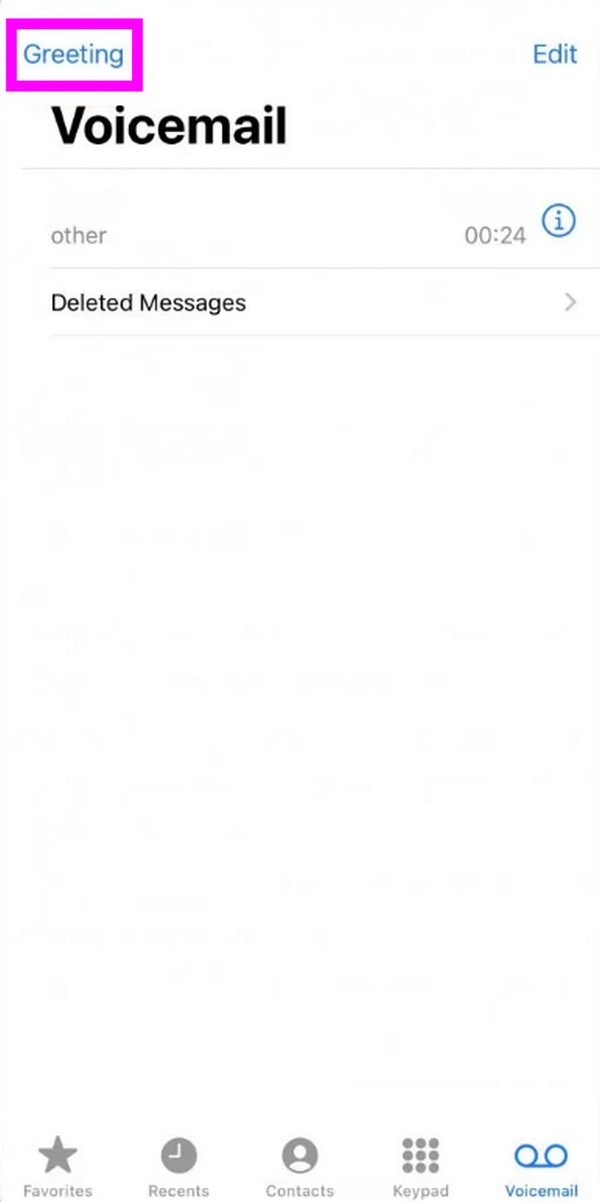
Trinn 2På følgende grensesnitt, sørg for at Custom alternativet er valgt for å kunne administrere opptaksalternativene nedenfor. Når du er klar, velg Record valg til høyre for å legge inn taleposthilsenen du vil angi.
Trinn 3Som nevnt må du snakke i nærheten av iPhone-mikrofonen for at meldingen skal være tydelig. Etterpå trykker du på Spill av for å høre og se gjennom den innspilte hilsenen. Til slutt, huk av Spar -knappen øverst til høyre for å lagre den som din nye talepost.
I mellomtiden, uansett hvor enkelt det er å endre taleposten på en iPhone, klager noen fortsatt på hvordan de ikke klarer å håndtere det. Hvis dette også er enhetens tilfelle, kan det være et underliggende problem du ikke har lagt merke til. I dette tilfellet, fortsett nedenfor.
Del 3. Prøv et reparasjonsverktøy hvis talepost ikke fungerer på iPhone
Det vanligste problemet som en enhet kan møte er et unormalt system. Derfor valgte vi å inkludere FoneLab iOS System Recovery programmet siden det spesialiserer seg på det aspektet. Uansett hvor skadet iOS-systemet ditt er, ikke bekymre deg. Dette reparasjonsprogrammet kan fikse det raskt så lenge du sørger for å følge de riktige instruksjonene. Du vil heller ikke ha problemer med iPhone-innholdet ditt, siden det beskytter dataene dine og ikke tvinger deg til å slette dem.
Med FoneLab iOS System Recovery's Standard og Advanced reparasjonstyper, vil du ha en bekymringsfri prosess. I dette programmets grensesnitt er alle beslutninger om å beholde eller slette enhetsinnholdet dine, i motsetning til andre reparasjonsmetoder som krever det. Dessuten er grensesnittdesignen enkel, og fjerner eller reduserer læringskurven. Dessuten fungerer det ikke bare for en iPhone som ikke kan endre en talepost. Det kan også hjelpe med andre enhetsproblemer.
FoneLab gjør det mulig å fikse iPhone / iPad / iPod fra DFU-modus, gjenopprettingsmodus, Apple-logo, hodetelefonmodus, etc. til normal tilstand uten tap av data.
- Løs deaktiverte iOS-systemproblemer.
- Pakk ut data fra deaktiverte iOS-enheter uten tap av data.
- Det er trygt og enkelt å bruke.
Forstå de problemfrie instruksjonene nedenfor som et eksempel hvis du planla å endre iPhone-taleposthilsen, men ikke klarte å gjøre det. FoneLab iOS System Recovery vil hjelpe:
Trinn 1Skaff en kopi av FoneLab iOS System Recoverys installasjonsprogram på hovedsiden. For å laste den ned, må du klikke Gratis nedlasting, og filen vil snart bli lagret på datamaskinfilene dine. Dermed klikker du på den, og installasjonen starter umiddelbart. Du vil se de essensielle komponentene lastes ned, og når det er ferdig, kan du starte programmet.
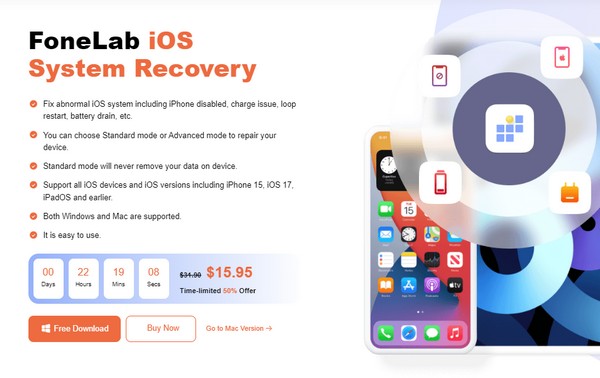
Trinn 2Velg iOS System Recovery valget øverst til høyre når programgrensesnittet er presentert. Klikk deretter Start slik at reparasjonsmodellene vises. Derfra velger du alternativet Avansert eller Standard, avhengig av om du ønsker å slette eller beholde innholdet og innstillingene på iPhone. Klikk deretter på Bekrefte fanen.
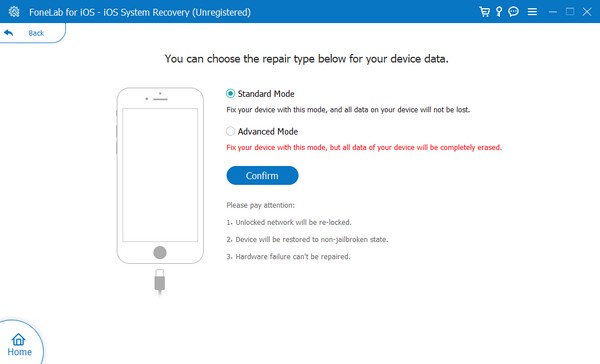
Trinn 3Deretter kobler du endene av en USB-kabel til datamaskinen og iPhone for tilkobling. Når programmet oppdager det, bruk instruksjonene på skjermen på grensesnittet for å gå inn i iPhone-gjenopprettingsmodus. Du vil se de riktige instruksjonene ved å klikke på enhetsmodellen i det øvre området. Senere vil fastvarepakken lastes ned og fikse iOS-problemet ditt.
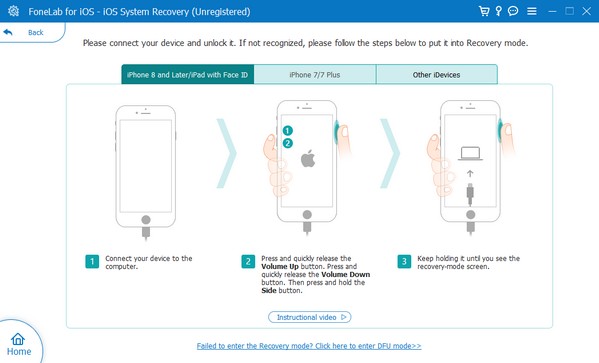
FoneLab gjør det mulig å fikse iPhone / iPad / iPod fra DFU-modus, gjenopprettingsmodus, Apple-logo, hodetelefonmodus, etc. til normal tilstand uten tap av data.
- Løs deaktiverte iOS-systemproblemer.
- Pakk ut data fra deaktiverte iOS-enheter uten tap av data.
- Det er trygt og enkelt å bruke.
Del 4. Vanlige spørsmål om hvordan du endrer talepost på iPhone
Hvordan endre passord for talepost på en iPhone?
En iPhones talepostpassord kan endres på innstillinger app. Trykk derfor på ikonet på startskjermen og velg Telefon alternativ. Deretter trykker du på Endre Voicemail Password og skriv inn det nye passordet du vil angi for å endre talepostpassordet på iPhone.
Kan jeg slå av telefonsvareren på iPhone?
Ja det kan du. Den eneste offisielle måten å deaktivere den på er imidlertid via operatøren din. Du må kontakte dem og be dem om å slå av talepost på iPhone.
Å endre taleposten på iPhone kan være blant de enkleste prosedyrene på enheten, men det er forståelig å ikke vite det hvis du ikke er kjent. Bruk derfor informasjonen ovenfor for å endre den.
FoneLab gjør det mulig å fikse iPhone / iPad / iPod fra DFU-modus, gjenopprettingsmodus, Apple-logo, hodetelefonmodus, etc. til normal tilstand uten tap av data.
- Løs deaktiverte iOS-systemproblemer.
- Pakk ut data fra deaktiverte iOS-enheter uten tap av data.
- Det er trygt og enkelt å bruke.
